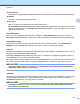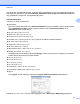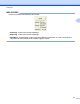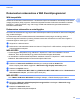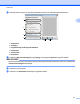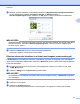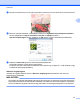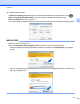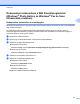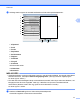Software User's Guide
Table Of Contents
- Szoftver használati útmutató
- Támogatott modellek
- Figyelmeztetések meghatározása
- A szerkesztésre és kiadásra vonatkozó megjegyzések
- FONTOS MEGJEGYZÉS
- Tartalomjegyzék
- Windows®
- 1 Nyomtatás
- A Brother nyomtató-illesztőprogram használata
- Funkciók
- A megfelelő típusú papír kiválasztása
- Egyidejű nyomtatás, szkennelés és faxolás
- Adatok törlése a memóriából
- Status Monitor
- A nyomtató-illesztőprogram beállításai
- A nyomtató-illesztőprogram beállításainak elérése
- Alapvető fül
- Haladó fül
- Nyomtatási profilok fül
- Karbantartás fül
- Támogatás
- A REALLUSION FaceFilter Studio alkalmazását fénykép nyomtatására használhatja
- 2 Szkennelés
- Dokumentum szkennelése a TWAIN illesztőprogrammal
- Dokumentum szkennelése a WIA illesztőprogrammal
- Dokumentum szkennelése a WIA illesztőprogrammal (Windows® Photo Gallery és Windows® Fax és Scan felh ...
- A Nuance™ PaperPort™ 12SE használata
- A REALLUSION BookScan Enhancer és Whiteboard Enhancer programjainak használata
- 3 ControlCenter4
- Áttekintés
- A ControlCenter4 Otthoni módban történő használata
- Fotó fül
- Szkennelés fül
- PC‑FAX fül (MFC modellek esetében)
- Eszközbeállítások fül
- Támogatás fül
- A ControlCenter4 használata haladó felhasználó módban
- Szkennelés fül
- PC‑Másolás fül
- Fotó fül
- PC‑FAX fül (MFC modellek esetében)
- Eszközbeállítások fül
- Támogatás fül
- Egyedi fül
- 4 Távbeállítás (MFC modellek esetében)
- 5 Brother PC‑FAX szoftver (MFC modellek esetében)
- 6 PhotoCapture Center™
- 7 Tűzfal beállításai (hálózatot használók esetén)
- 1 Nyomtatás
- Apple Macintosh
- 8 Nyomtatás és faxolás
- 9 Szkennelés
- 10 ControlCenter2
- 11 Távbeállítás és a PhotoCapture Center™
- A Szkennelés gomb használata
- 12 A szkennelés USB-kábel használatakor
- 13 Hálózati szkennelés
- Hálózati szkennelés előkészítése
- A szkennelés gomb használata a hálózaton
- Szkennelés E‑mailbe (számítógépre)
- E‑mailbe szkennelés szerver (MFC modellek esetében)
- Új alapértelmezett beállítások konfigurálása az E‑mailbe szkennelés szerveren
- Képbe szkennelés
- OCR-be szkennelés
- Fájlba szkennelés
- FTP-re szkennelés
- FTP-re szkennelés FTP-kiszolgáló profilok használatával
- Hálózatra szkennelés (Windows®)
- A Web Services protokoll használata hálózati szkennelésre (Windows Vista® SP2 vagy újabb verzió és W ...
- Index
- brother HUN
Szkennelés
45
2
Dokumentum szkennelése a WIA illesztőprogrammal
WIA-kompatibilis
Windows
®
XP/Windows Vista
®
/Windows
®
7 rendszerben képek beolvasásához használhatja a Windows
®
Imaging Acquisition (WIA) programot. Szkennelhet képeket közvetlenül a Brother készülékhez mellékelt
PaperPort™ 12SE programmal, vagy a WIA vagy TWAIN szkennelést támogató alkalmazásokba is
közvetlenül szkennelhet.
Dokumentum szkennelése a számítógépbe
Két módon lehet beszkennelni egy teljes oldalt. Használhatja az ADF-et (automatikus dokumentumadagolót)
vagy a szkennerüveget.
Ha szkennelés során az előzetes szkennelés használatával ki akarja vágni az oldal egy részét, a
szkennerüveget kell használnia. (Lásd a(z) Előzetes szkennelés készítése és a kívánt rész kivágása a
szkennerüvegről uu részt a(z) 47. oldalon.)
a Helyezze be a dokumentumot.
b Dokumentum szkenneléséhez indítsa el a Nuance™ PaperPort™ 12SE szoftvert, amelyet az MFL-Pro
Suite telepítésekor telepített.
MEGJEGYZÉS
• Típustól függően elképzelhető, hogy a Nuance™ PaperPort™ 12SE nincs mellékelve. Ha nincs
mellékelve, akkor kérjük használjon egy másik szkennelést támogató alkalmazást.
• Az útmutatóban a szkenneléssel kapcsolatos utasítások a Nuance™ PaperPort™ 12SE használatát
feltételezik. Más alkalmazásokkal a szkennelési eljárás eltérő lehet.
c Kattintson a Szkennelési beállítások lehetőségre a szalagon található Asztal fülön.
Ekkor a képernyő bal oldalán megjelenik a Szkennelés vagy fénykép beolvasása panel.
d Kattintson a Kijelölés elemre.
e Válassza ki a WIA:Brother MFC-XXXX vagy WIA:Brother MFC-XXXX LAN eszközt a Rendelkezésre
álló szkennerek listájából. (Az XXXX a típus nevét jelzi.)
MEGJEGYZÉS
Ha a TWAIN: TW-Brother MFC-XXXX lehetőséget választja, a TWAIN illesztőprogram indul el.
f Ellenőrizze a Szkenner párbeszédpaneljének megjelenítése lehetőséget a Szkennelés vagy
fénykép beolvasása panelen.
g Kattintson a Szkennelés elemre.
Megjelenik a Szkennelés párbeszédpanel.